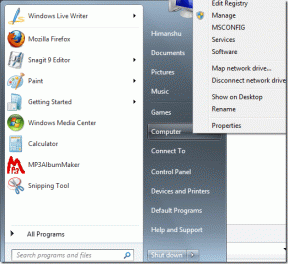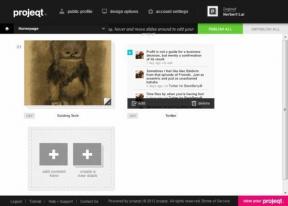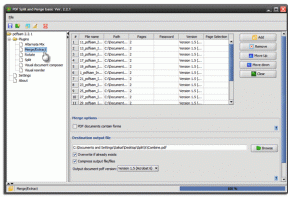9 hlavních příznaků, které zrychlí Google Chrome v roce 2022
Různé / / April 03, 2023
Google Chrome je známý pro svůj většinou rychlý výkon. Ano, ‚většinou‘ svižný. Postupem času jsme zjistili, že Chrome zpomaluje. Li vymazání dat prohlížeče a resetování Chrome to nezruší – pravděpodobně budete muset vyzkoušet experimentální funkce zvané příznaky. V tomto článku vám ukážeme devět takových příznaků, aby byl Google Chrome rychlejší.

Příznaky v prohlížeči Chrome jsou na skryté stránce. Je to proto, že povolení nesprávného příznaku může narušit váš zážitek z procházení webu. Proto vám doporučujeme, abyste si pozorně přečetli tento článek, abyste povolili správné příznaky, které vám pomohou zlepšit rychlost a výkon v prohlížeči Google Chrome.
Co jsou příznaky v Chrome
Příznaky jsou sada experimentálních funkcí a konfigurací v prohlížeči Google Chrome. Nejsou určeny pro běžné uživatele, ale pro vývojáře.
Pokud vyvíjíte webovou aplikaci, musíte samozřejmě zajistit, aby fungovala dobře v prohlížeči Google Chrome. To samozřejmě bude vyžadovat, abyste otestovali chování aplikace v každé konfiguraci Google Chrome. A nabídka příznaků v prohlížeči Chrome vám umožňuje provádět všechny tyto testy a experimenty tím, že v prohlížeči Google Chrome povolíte a zakážete mnoho funkcí na mikroúrovni.
Použití několika příznaků je však bezpečné a vylepšuje zážitek z procházení webu. Podívali jsme se na takové vlajky a podrobně jsme vysvětlili, jak vám pomohou. Ale než se tam dostaneme, pojďme pochopit, jak otevřít nabídku vlajek v prohlížeči Google Chrome.
Jak otevřít nabídku příznaků Chrome
Do adresního řádku prohlížeče Google Chrome zadejte „chrome://flags“. To je vše, co musíte udělat, abyste vstoupili na stránku vlajek. Zpočátku se to může zdát velmi technické, ale nezlobte se, protože máme snadno sledovatelný postup, jak povolit užitečné příznaky.
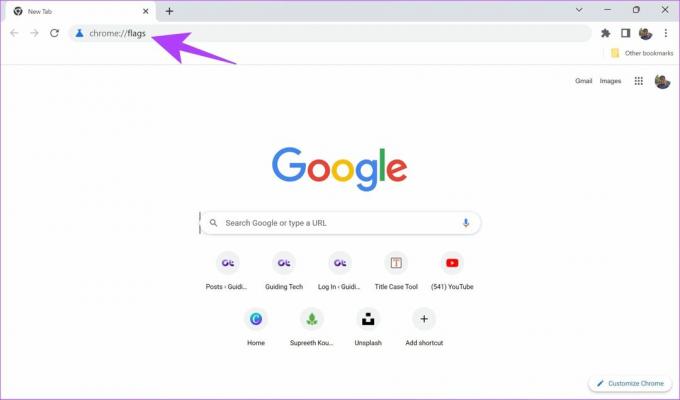
Jak ale najdeme užitečné příznaky a jak je povolíme a zakážeme v dlouhém seznamu příznaků? Přečtěte si naši další sekci a dozvíte se více.
Jak povolit příznaky Google Chrome
Krok 1: Přejděte na stránku chrome://flags.
Krok 2: Zadejte název vlajky, abyste ji našli. V další části jsme vám doporučili ty nejlepší.

Krok 3: Jakmile najdete vlajku, klikněte na rozbalovací nabídku vedle ní.

Krok 4: Nyní klikněte na Povoleno pro povolení příznaku.

Krok 5: Nyní budete požádáni o restartování Chrome, aby se nastavení projevila. Jednoduše klikněte na Restartovat.
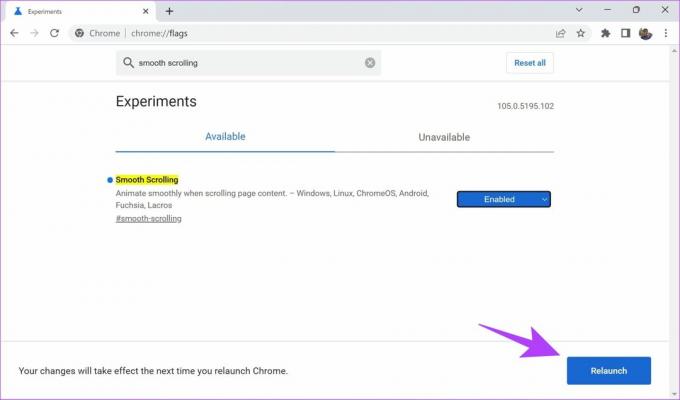
Nyní, když jsme se naučili, jak povolit příznaky, je čas začít hledat a nakonfigurovat některé užitečné příznaky, které pomohou zrychlit Chrome.
9 nejlepších příznaků pro urychlení prohlížeče Google Chrome
Zde je seznam devíti příznaků, které vám pomohou zlepšit zážitek z procházení webu v prohlížeči Google Chrome. Přečtěte si popis, abyste pochopili, co jednotlivé příznaky dělají a jak mohou ovlivnit Chrome. Jakmile pochopíte a pocítíte, že je to nutné, můžete pokračovat a umožnit totéž. Pro usnadnění jsme přidali rychlý odkaz pro otevření těchto příznaků v prohlížeči Chrome.
1. Experimentální protokol QUIC
Online protokoly jsou způsob, jakým si dvě aplikace mohou vyměňovat informace přes internet. QUIC je experimentální protokol vyvinutý společností Google. Cílem tohoto protokolu je snížit latenci a přetížení ve srovnání s TCP – protokolem, který se používá online. Povolení QUIC tedy může pomoci zvýšit rychlost procházení webu.
chrome://flags/#enable-quic

2. Paralelní stahování
Zvažte situaci, kdy stahujete velký soubor v prohlížeči Google Chrome a zabírá to spoustu času. Když povolíte paralelní stahování, velký soubor se rozdělí na různé části. Downloader vytvoří více připojení k různým serverům a stáhne části. To může potenciálně zvýšit rychlost stahování v prohlížeči Chrome.
chrome://flags/#enable-parallel-downloading

3. Rasterizace GPU
Ve výchozím nastavení Chrome nebude používat GPU ke zpracování a vykreslování médií. Pokud má váš počítač výkonný GPU – můžete povolit příznak rasterizace GPU. Tím zajistíte, že váš GPU bude provádět také několik úkolů, a tím zvýšit efektivitu výkonu.
chrome://flags/#enable-gpu-rasterization
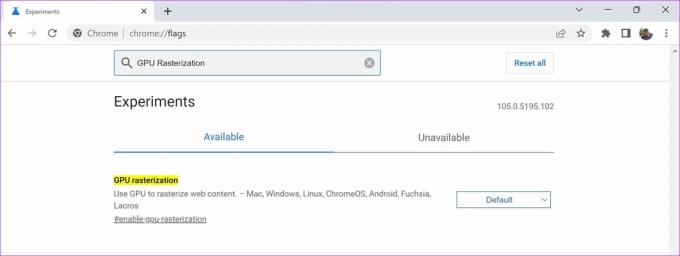
4. Přepsat seznam vykreslování softwaru
Možná máte ve svém systému výkonný GPU, ale občas Chrome z různých důvodů nebude moci použít akceleraci GPU. To je obvykle způsobeno tím, že Chrome nerozpozná a nepovolí ovladače GPU.
Když povolíte „Přepsat softwarové vykreslování“, přinutí Chrome použít vykreslování GPU místo výchozího vykreslovacího mechanismu. Tato akcelerace GPU tedy může umožnit lepší výkon při procházení webu.
chrome://flags/#ignore-gpu-blocklist
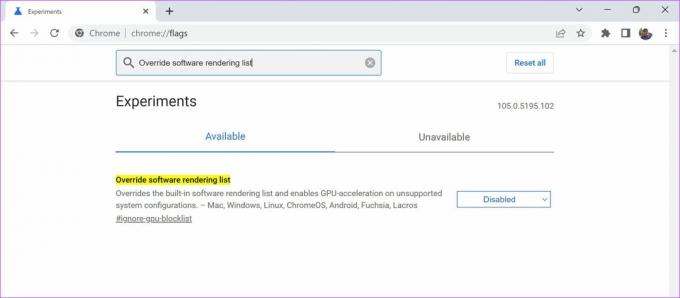
5. Fuzzy Search for Tab Search
Každý z nás zažil situace, kdy máme v prohlížeči Google Chrome otevřené stovky karet a nemůžeme najít tu jednu konkrétní. A k vyřešení tohoto problému existuje možnost vyhledávání na kartě Panel nástrojů Google Chrome, šipka směřující dolů vedle ikony minimalizace.
Chcete-li výsledky vyhledávání ještě zrychlit, můžete povolit příznak „Fuzzy search for Tab Search“. Umožňuje vám vyhledávat výrazy podobné vašemu zamýšlenému vyhledávacímu dotazu, nikoli přesné. Pokud například prohledáváte kartu Kalendář Google, můžete zadat „GC“ a vrátí výsledek vyhledávání, který obsahuje kartu Kalendář Google.
chrome://flags/#tab-search-fuzzy-search
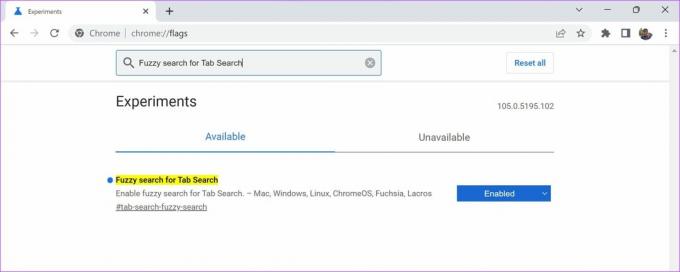
6. Zpět Vpřed Cache
Tlačítko zpět a vpřed na panelu nástrojů prohlížeče Google Chrome představuje nejrychlejší způsob navigace mezi weby, které jste právě navštívili. Pokud jste byli příznivci této funkce a neustále ji používáte, oceníte tuto vlajku.
Povolením příznaku „Vyrovnávací paměť zpět vpřed“ uložíte do mezipaměti vaše nedávno navštívené webové stránky. To zajistí, že budete mít okamžitý přístup k poslední navštívené stránce na stejné kartě nebo přejít na webovou stránku.
chrome://flags/#back-forward-cache

7. Rasterizer Zero-Copy
GPU má dočasnou paměťovou jednotku zvanou VRAM. Toto funguje výhradně s GPU. V některých případech, zejména pokud používáte starší verzi paměti RAM, bude vaše VRAM výrazně rychlejší. To také pomůže, pokud vaše RAM má poměrně malou velikost.
Pokud povolíte příznak „Zero-copy rasterizer“, Chrome použije VRAM pro úkoly a zvýší rychlost vašeho procházení webu.
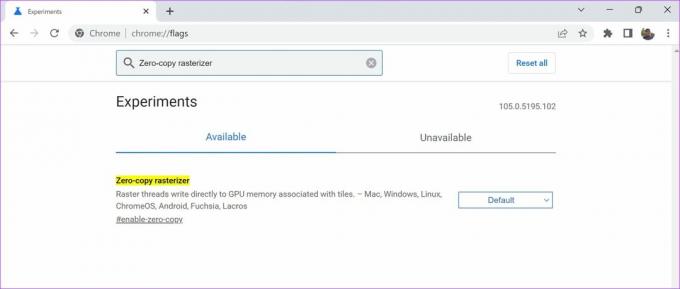
8. Plynulé rolování
Všimli jste si někdy pomalého posouvání na obsahově náročných webových stránkách? Jsme si jisti, že máte. Máme také, dokonce i na počítačích s dobrými vnitřnostmi. Naštěstí existuje oprava tohoto problému v rámci příznaků.
Pokud povolíte příznak Smooth Scrolling, můžete zažít mnohem plynulejší a rychlejší posouvání. Když příznak povolíte, přidá několik řádků kódu do zadní části webu (CSS, React atd.), které mohou zlepšit vaši navigaci pomocí efektu animace.
chrome://flags/#enable-zero-copy

9. Zobrazit předpovědi automatického vyplňování
Všichni navštěvujeme webové stránky, které po nás vyžadují vyplnění osobních údajů pro dopravu, registraci atd. Jedním ze způsobů, jak tento proces urychlit, je povolit příznak „Zobrazit předpovědi automatického vyplňování“. Když povolíte tento příznak, budete dostávat předpovědi k vyplnění nepojmenovaných polí vašimi stávajícími informacemi automatického vyplňování uloženými v Chromu.
chrome://flags/#show-autofill-type-predictions
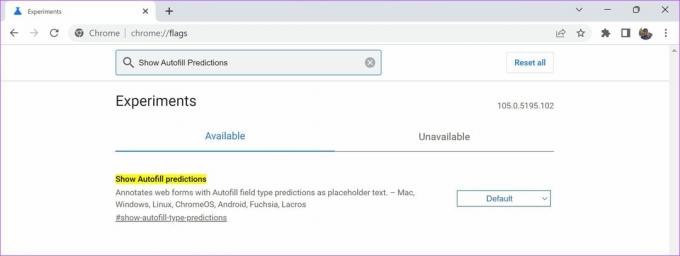
Toto jsou některé z příznaků, které zrychlí Google Chrome. Pokud jste však omylem aktivovali příznak nebo se z jakéhokoli důvodu chcete z příznaků zcela odhlásit, postupujte takto.
Jak obnovit nastavení příznaku Chrome
I když můžete jednotlivě deaktivovat příznaky, je docela obtížné hledat nebo dokonce pamatovat, co jste povolili.
Všechny příznaky můžete rychle deaktivovat najednou pomocí tlačítka ‚Resetovat vše‘ na hlavní stránce příznaků.

Doufáme, že máte jasno v tom, jak povolit a používat příznaky v prohlížeči Google Chrome. V případě, že máte nějaké dotazy, můžete se podívat do naší sekce FAQ.
Nejčastější dotazy týkající se příznaků Chrome
Ano, použití příznaků Chrome je bezpečné. Povolení nesprávného příznaku však může způsobit nestabilitu vašeho prohlížeče, proto doporučujeme povolit pouze příznaky, které si plně uvědomujete.
Ano, příznaky Chrome jsou k dispozici pro následující platformy – Chrome pro Windows, macOS, iOS, Android, Linux a Chrome OS.
Ne všechny příznaky jsou dostupné pro všechny uživatele, protože to závisí na zařízení, které používáte, a na čísle sestavení vašeho Chrome. To nejlepší, co můžete udělat, je zajistit aktualizovat na nejnovější verzi Google Chrome.
Využijte co nejlépe chrome://flags
Za předpokladu, že je používáte správným způsobem, mohou příznaky v prohlížeči Chrome výrazně zlepšit váš zážitek z procházení webu. Doufáme, že vám tento článek pomohl používat příznaky ke zrychlení prohlížeče Google Chrome. Zůstaňte informováni o nejnovější verzi prohlížeče Google Chrome, abyste nikdy nezmeškali žádnou novou sadu příznaků.